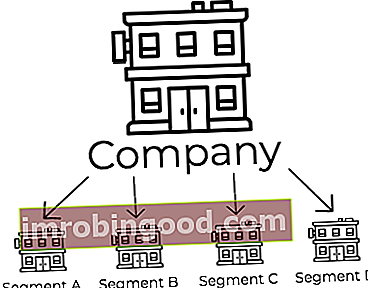Hyvä rahoitusanalyytikko Analyytikko Trifecta®-opas Lopullinen opas siitä, miten olla maailmanluokan finanssianalyytikko. Haluatko olla maailmanluokan rahoitusanalyytikko? Haluatko seurata alan johtavia parhaita käytäntöjä ja erottua joukosta? Analyytikko Trifecta -niminen prosessi koostuu analytiikasta, esityksestä ja pehmeistä taidoista. Sen on oltava mestari hallintapaneelin luomisessa Excelissä. Se ei ole aina taito, joka tulee ihmisille itsestään, ja harjoittelu yhdessä hyvän koulutuksen kanssa on menestyksen avain. Tässä ilmaisessa oppaassa olemme hahmottaneet tärkeimmät vinkit kojelaudan luomiseen Excelissä. Olitpa aloittelija vai edistynyt, löydät tästä opetusohjelmasta tärkeitä takaiskuja.
Tehokkaan Excel-hallintapaneelin luomiseksi suosittelemme seuraavia vaiheita:
- Järjestä tietosi
- Määritä sivusi
- Aivoriihi
- Valitse visuaalisuus
- Keskitä huomio
- Kerro tarina

Vaihe 1 - Järjestä tiedot
Ennen kuin aloitat hallintapaneelin luomisen Excelissä, on erittäin tärkeää, että tietosi on järjestetty hyvin. Kannustamme analyytikoita aina käyttämään Excel-mallinnuksen parhaita käytäntöjä Excel-mallinnuksen parhaat käytännöt Seuraavien Excel-mallinnuksen parhaiden käytäntöjen avulla käyttäjä voi tarjota puhtaimman ja käyttäjäystävällisen mallinnuskokemuksen. Microsoft Excel on erittäin vankka työkalu. Oppiminen tulemaan Excel-tehokäyttäjäksi on melkein pakollista investointipankkitoiminnan, yritysrahoituksen ja pääomasijoitusten aloilla. rakentamalla rahoitusmalleja tai valmistautumalla koontinäytön suunnitteluun.
Tärkeintä on, että kaikki graafisen suunnittelun tiedot ovat yhdellä alueella. Kaavioiden linkittäminen voi olla erittäin vaikeaa, jos tiedot ovat levinneet koko taulukkoon. Alla olevasta kuvasta näet esimerkin siitä, miten tiedot järjestetään siististi rahoitusmallista, jotta olisit valmis Excel-koontinäyttöä varten.

Vaihe 2 - Määritä sivu
Kun tietosi on järjestetty, on aika määrittää sivu. Suunta voi olla vaaka tai pystykuva, ja koko riippuu luotavasta tuotoksesta. Yleisin on tehdä siitä 8,5 ”11” -sivu, jotta se voi tulostaa helposti paperille tai PDF-tiedostoksi vakiokokoisena. Koontinäytöt ovat yleensä vain yksi sivu, mutta voit helposti luoda myös monisivuisen hallintapaneelin. Jos haluat oppia tekemään tämän, tutustu ilmaiseen Excel-opetusohjelmaamme Ilmainen XL-opetusohjelma. Tämä xl-opetusohjelma antaa sinulle kaiken tarvitsemasi koulutuksen Excelille, sen asetukset, kaavat ja toiminnot. Tämä on ilmainen xl-opetusohjelman verkkokurssi.
Tärkeitä huomioitavia asioita sivua asetettaessa on: lähetetäänkö hallintapaneeli sähköpostilla vai tulostetaanko se, menisikö se johtajille vai maallikoille, onko se sisäistä vai ulkoista käyttöä, ja pitäisikö tietojen olla enimmäkseen visuaalisia vai sisältävätkö ne numeroita ja sanoja hyvin.
Tässä esimerkkikojelaudassa käytämme yhden sivun 8,5 x 11 pystysivusivua.
Vaihe 3 - Aivoriihi
Kojelautaa on melkein mahdotonta suunnitella heti ensimmäisellä kerralla. Sinun täytyy aivoriihi, kokeilla ja tehdä töitä saadaksesi lopulta upean suunnittelun. Tämä vaihe kestää yleensä useita toistoja, ja saatat jopa löytää itsesi jatkuvasti muuttamassa ja päivittämässä Excel-hallintapaneeliasi ajan myötä saamiesi palautteiden perusteella.
Alla on esimerkki aivoriihistä, jonka voit tehdä ennen kuin aloitat kojelaudan luomisen Excelissä. Huomaa, että se on enimmäkseen vain karkeita muistiinpanoja ja ideoita siitä, miten sivu tulisi rakentaa ja minkä tyyppisiä tietoja on sisällytettävä. Suunnitteluvaiheessa suosittelemme myös katsomaan muita esimerkkejä koontinäytöistä nähdäksesi, mistä pidät.

Vaihe 4 - Valitse grafiikka
Kojelaudan suunnittelussa on paljon visuaalisia vaihtoehtoja. Kurssillamme kojelaudan luomisesta Excelissä käymme läpi kaikki erityyppiset kaaviot ja kaaviot, jotka voit suunnitella Excelissä, noudattamalla yksinkertaista askel askeleelta -menetelmäämme.
Tässä on joitain yleisimpiä käytettäviä visualisointeja:
Yhdistetty sarake ja viivakaavio

Opi luomaan nämä kaaviot Excel-koontinäytöillä.
Mittakaaviot

Opi luomaan nämä kaaviot Excel-koontinäytön rakentamisen kurssillamme.
Vaihe 5 - Keskitä huomio
Kun kaaviot ovat paikoillaan, on erittäin tärkeää kohdistaa huomio lisäämällä attribuutteja kaavioihin. Näitä määritteitä ovat nuolet, kommentit, rivit, ruudut tai mikä tahansa, joka ponnahtaa esiin näytöltä ja kiinnittää huomiosi.
Tämä on yksi tärkeimmistä ja silti yleisimmin unohdetuista vaiheista suuren kojelaudan suunnittelussa.
Tässä on esimerkki siitä, miten kohdistaa huomiota viivalla ja huomiotekstillä.

Hanki tämä kaavio kurssillamme, miten luodaan hallintapaneeli.
Vaihe 6 - Kerro tarina
Viimeinen vaihe on tarkistaa lopputuotteesi ja varmistaa, että se kertoo kiehtovan tarinan. Maalaako se haluamasi kuvan? Tällöin astut taaksepäin ja katsot lintuperspektiivistä tietojasi, avainviestejäsi ja verrataan sitä kojelaudan alkuperäiseen tarkoitukseen. Jos se ei kerro tarinaa, jonka haluat kertoa, harkitse sen uudelleensuunnittelua, tietojen muuttamista tai tee kaikkea tarvittavaa saadaksesi mielipiteesi eteenpäin.
Lisää työkaluja koontinäytön luomiseen Excelissä
Toivomme, että tämä on ollut hyödyllinen Taloudellinen opas oman kojelaudan luomiseen. Finance on maailmanlaajuisen finanssimallinnus- ja arvostusanalyytikon (FMVA) ™ virallinen toimittaja. FMVA®-sertifiointi .
Joitakin lisäluetteloita, joista voi olla suuri apu sinulle, on esitetty alla suosituimmissa lähteissämme:
- Taloudellisen mallinnuksen opas Ilmainen taloudellisen mallinnuksen opas Tämä taloudellisen mallinnuksen opas sisältää Excel-vinkkejä ja parhaita käytäntöjä oletuksista, ohjaimista, ennusteista, kolmen lausunnon linkittämisestä, DCF-analyysistä ja muista
- Excel-mallinnuksen parhaat käytännöt Excel-mallinnuksen parhaat käytännöt Seuraavien Excel-mallinnuksen parhaiden käytäntöjen avulla käyttäjä voi tarjota puhtaimman ja käyttäjäystävällisen mallinnuskokemuksen. Microsoft Excel on erittäin vankka työkalu. Oppiminen tulemaan Excel-tehokäyttäjäksi on melkein pakollista investointipankkitoiminnan, yritysrahoituksen ja pääomasijoitusten aloilla.
- Kuinka tehdä kaavio Excelissä Kuinka tehdä kaavio Excelistä? Suurten tietomäärien parissa työskentelyn lisäksi rahoitus- ja kirjanpitoalan ammattilaisten on opittava tekemään kaavio Excelistä. Tietojen visualisointi (tietojen visuaalinen esitys kaavioissa tai kaavioissa) on kriittinen monille töille.
- Koontinäyttö ja tietojen visualisointikurssi